外事工作信息系统申报操作流程
一、系统登录
系统通过校内统一身份认证方式进行登录。
可通过“微人大”的“校务”界面中“外事工作信息系统”登陆访问或点击网址http://ios.ruc.edu.cn进行访问。推荐使用火狐浏览器和Google Chrome浏览器,用户体验更好。
原系统“国际/港澳台交流管理”系统将运行至2019年10月31日关闭,已在旧系统填报的出国(境)申请可继续按原申请流程办理。
二、主页
用户登录到系统后,在首页显示当前用户所有 我的待办、我的申请、我的信息、以及五条审批流,如:学生出国境交流学习申请,出国境学生成绩认定申请,教工出国申请,出国境计划申请,合作协议申请。
1、我的待办:展示当前用户待办个数,点击可链接到待办界面进行操作。
2、我的申请:展示当前用户提交的申请个数。点击可链接到我的申请界面进行查看。
3、我的信息:点击链接到我的信息界面,可查看当前用户的证件信息,可以快速切换到出访记录查看出国境记录。
4、教工因公出国出境申请:点击可链接至教工因公出国出境申请,新建维护申请信息并提交都可操作。
5、学生项目申请:点击可链接至学生项目申请,新建维护申请信息并提交都可操作。
6、学生出国出境申请:学生出国出境申请,新建维护申请信息并提交都可操作。
7、出国境计划申请:点击链接至出国境计划申请,新建维护申请信息并提交都可操作。
8、通知公告:公告展示。
1.1 我的申请
操作路径:在线申请-我的申请
1、打开我的申请列表,可以查看到所有当前登录人创建的申请信息。列表中展示申请时间、申请名称、当前审批进度、单据状态。
2、打开:点击对应记录中的【打开】按钮进入详情界面。
3、总结:在线审批全部通过后可以维护信息然后提交总结。
4、提交总结:在线申请保存后就可以编辑总结信息。点击对应记录所在行的【提交总结】弹出总结编辑界面,录入总结等信息点击【保存】即可。
1.2 在线申请
1.2.1教工因公出国出境申请
操作路径:在线申请—教工因公出国出境申请
1、打开教工因公出国出境申请列表,展示所有已创建的记录。点击【创建】录入申请信息。
2、填写人按展示项逐项进行添加,有备注文字说明的可参照备注内容进行填写。
3、添加出访人员:在出访人员展示框内点击“添加项目”弹出窗口中录入出访人员信息,按实际情况及界面说明进行填写后,点击【保存&关闭】按钮保存后关闭该弹框,点击【保存并新建】按钮保存后重新弹出框继续录入下一个出访人员信息。
4、系统字段有蓝色底纹的为保存时的必填项,【保存】后状态为“待提交”可进行编辑。
5、保存后该申请名称会根据出访日期、出访人员、出访地区自动生成。例如“杨洋等2人出访法国、意大利8天”
6、查询筛选器:在右上角有个搜索框可以快速查询,也可以自定义筛选条件及分组查询。
1.2.2学生项目申请
操作路径:在线申请—学生项目申请
1、打开学生项目在线申请列表,展示所有已创建的记录。点击【创建】录入申请信息。
2、填写人按展示项逐项进行添加,有备注文字说明的可参照备注内容进行填写。
3、系统字段有蓝色背景的为保存时的必填项。
4、查询筛选器:在右上角有个搜索框可以快速查询,也可以自定义筛选条件及分组查询。
1.2.3学生出国出境申请
操作路径:在线申请—学生出国出境申请
1、打开学生出国出境单申请列表,展示所有已创建的记录。点击【创建】录入申请信息。
2、填写人按展示项逐项进行添加,有备注文字说明的可参照备注内容进行填写。
3、添加出访人员:在出访人员展示框内点击“添加项目”弹出窗口中录入出访人员信息,按实际情况及界面说明进行填写后,点击【保存&关闭】按钮保存后关闭该弹框,点击【保存并新建】按钮保存后重新弹出框继续录入下一个出访人员信息。
4、系统字段有蓝色底纹的为保存时的必填项,【保存】后状态为“待提交”可进行编辑。
5、保存后该申请名称会根据出访日期、出访人员、出访地区自动生成。例如“杨洋等2人出访法国、意大利8天”。
6、查询筛选器:在右上角有个搜索框可以快速查询,也可以自定义筛选条件及分组查询。
1.2.4外籍专家来华申请
操作路径:在线申请—外籍专家来华申请
1、点击外籍专家来华申请列表,展示所有已创建的记录。点击【创建】录入申请信息。
2、填写人按展示项逐项根据实际情况进行添加,有备注文字说明的可参照备注内容进行填写。
3、系统字段有蓝色背景的为保存时的必填项。
4、查询筛选器:在右上角有个搜索框可以快速查询,也可以自定义筛选条件及分组查询。
1.2.5孔子学院汉语教师/中方院长申请
操作路径:在线申请—孔子学院汉语教师/中方院长申请
1、孔子学院汉语教师/中方院长申请列表,展示所有已创建的记录。点击【创建】录入申请信息。
2、填写人按展示项逐项根据实际情况进行添加,有备注文字说明的可参照备注内容进行填写。
3、系统字段有蓝色背景的为保存时的必填项。
4、查询筛选器:在右上角有个搜索框可以快速查询,也可以自定义筛选条件及分组查询。
1.2.6参加国际会议资助申请
操作路径:在线申请—参加国际会议资助申请
1、参加国际会议资助申请列表,展示所有已创建的记录。点击【创建】录入申请信息。
2、填写人按展示项逐项根据实际情况进行添加,有备注文字说明的可参照备注内容进行填写。
3、系统字段有蓝色背景的为保存时的必填项。
4、查询筛选器:在右上角有个搜索框可以快速查询,也可以自定义筛选条件及分组查询。
1.2.7学生归国管理申请
操作路径:在线申请—学生归国管理申请
1、点击学生归国管理申请列表,展示所有已创建的记录。点击【创建】录入申请信息。
2、填写人按展示项逐项根据实际情况进行添加,有备注文字说明的可参照备注内容进行填写。
3、系统字段有蓝色背景的为保存时的必填项。
4、查询筛选器:在右上角有个搜索框可以快速查询,也可以自定义筛选条件及分组查询。
1.3 我的信息
1.3.1出国境记录
操作路径:我的信息—出国境记录
1、打开我的信息列表,展示当前用户的出国境记录信息。
2、点击一条记录可进入详情界面进行查看。
1.3.2证件信息
操作路径:我的信息—出国境记录
1、打开我的信息列表,展示所当前用户的证件信息。
2、点击要查看记录所在行后面的【详情】操作可进入详情界面进行查看。